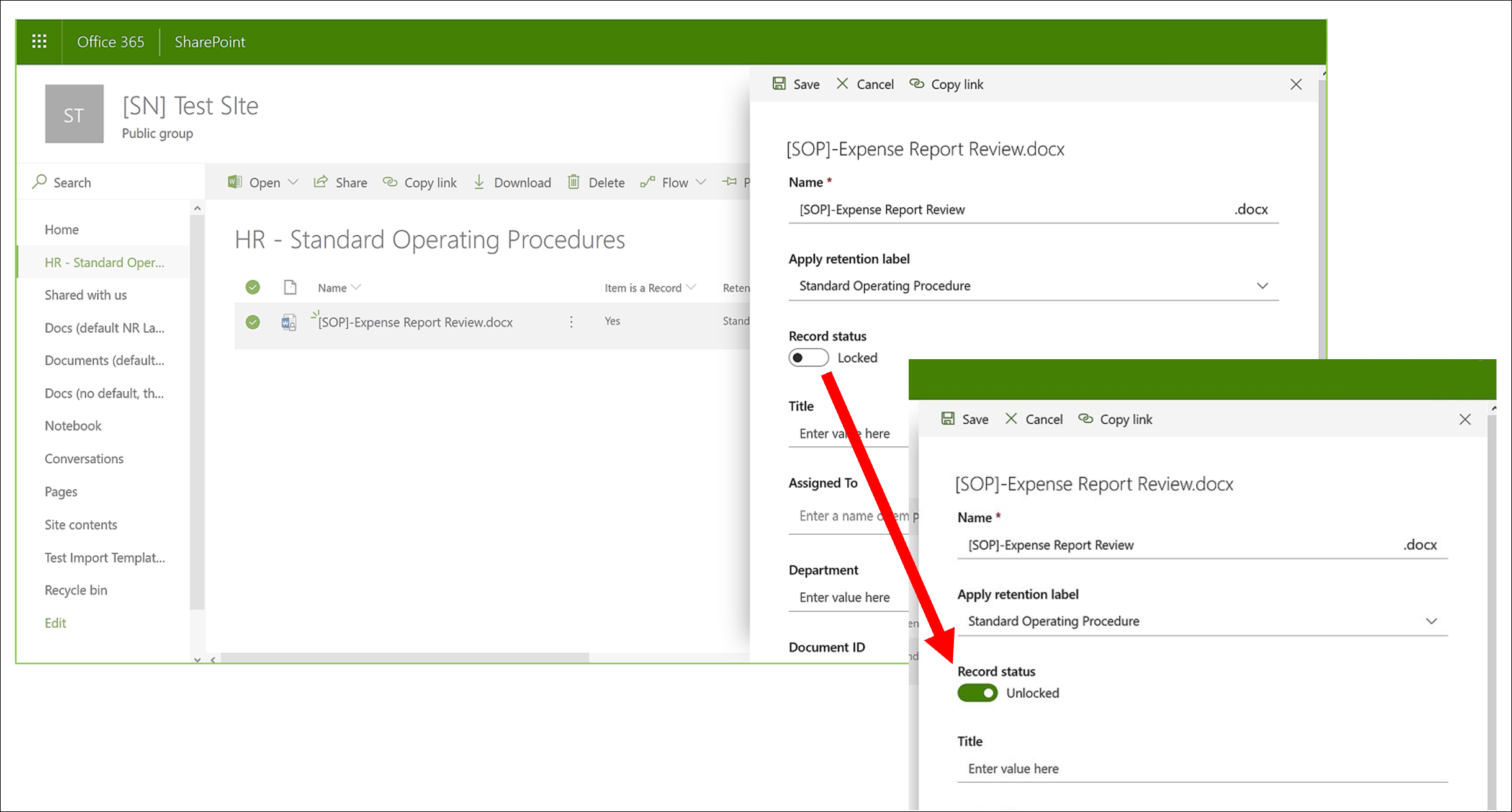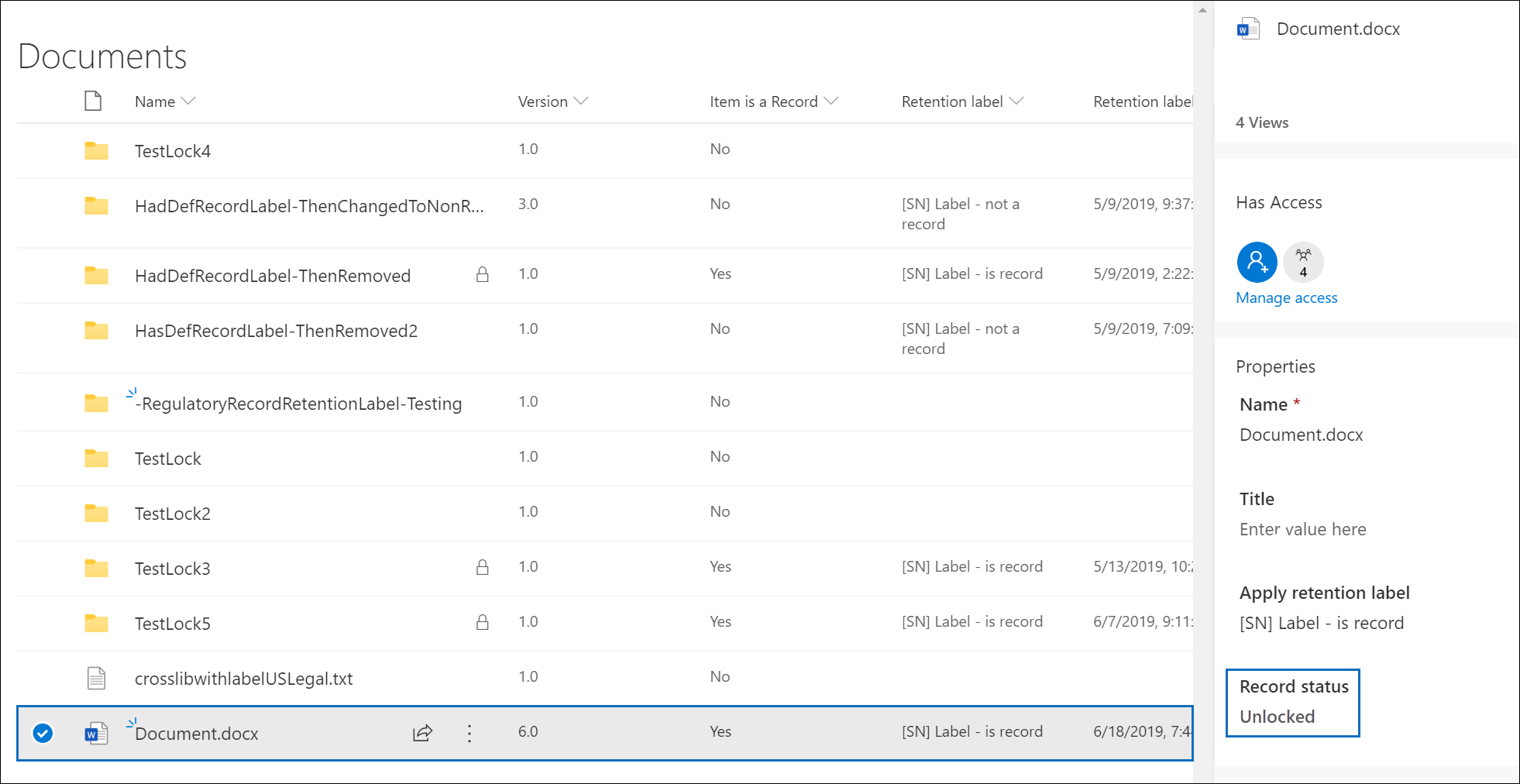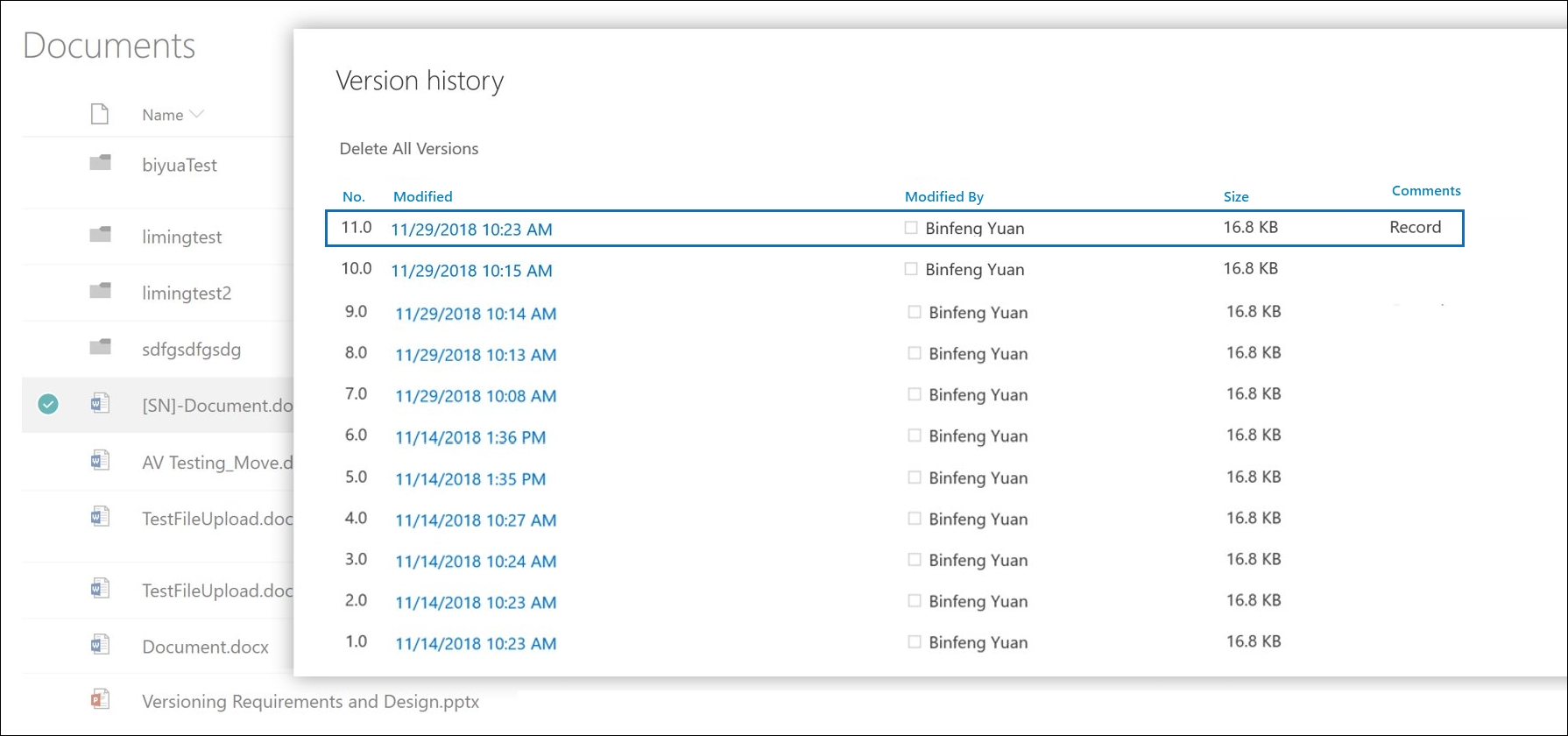Usar el control de versiones de registros para actualizar los registros almacenados en SharePoint o OneDrive
Guía de licencias de Microsoft 365 para la seguridad y el cumplimiento.
Nota:
Dado que los registros reglamentarios bloquean la edición, el control de versiones de registros no está disponible para los registros reglamentarios.
También puede evitar el control de versiones de registros para el inquilino, incluso si no usa registros normativos. En el portal de Microsoft Purview o en el portal de cumplimiento Microsoft Purview, vaya a Configuración> de administración de registrosEtiquetas de retenciónConfigure record versioning (Etiquetas> de retención Configure record versioning) y desactive la opción Enable record versioning (Habilitar control de versiones de registros).
La posibilidad de marcar un documento como registro y restringir las acciones que se pueden realizar en el registro es un objetivo esencial de cualquier solución de administración de registros. Sin embargo, puede ser necesaria la colaboración para crear versiones posteriores.
Por ejemplo, podría marcar un contrato de ventas como un registro, pero después tiene que actualizar el contrato con nuevos términos y marcar la versión más reciente como un nuevo registro, manteniendo aún la versión de registro anterior. Para estos tipos de escenarios, SharePoint Online y OneDrive admite el control de versiones de registros. Las carpetas del Bloc de notas de OneNote no admiten el control de versiones de registros.
Para usar el control de versiones de registros, primero etiquete el documento con una etiqueta de retención configurada para marcar los elementos como registro. En este punto, se muestra una propiedad de documento, denominada Estado de registro, junto a la etiqueta de retención. Dependiendo de si la etiqueta está configurada para desbloquear el registro de forma predeterminada, el estado del registro inicial es Bloqueado o Desbloqueado.
Puede hacer lo siguiente:
Editar y retener continuamente versiones individuales del documento como registros, desbloqueando y bloqueando la propiedad Estado del registro. Solo se retiene una nueva versión del registro cuando la propiedad Estado del registro se establece en Bloqueado. Esta alternancia de bloqueado y desbloqueado reduce el riesgo de conservar versiones y copias innecesarias del documento.
Nota:
Si la etiqueta está configurada para desbloquear el registro de forma predeterminada, pero el administrador no habilita el control de versiones o lo impide la configuración de administración de registros, los usuarios no podrán desbloquear el documento después de bloquearlo.
Hacer que los registros se almacenen automáticamente en un repositorio de registros local ubicado con el sitio. Todos los sitios de SharePoint y OneDrive conservan el contenido en su biblioteca de suspensión para conservación. Las versiones de registros se almacenan en la carpeta Registros de esta biblioteca como archivos individuales. Para obtener más información sobre la Biblioteca de suspensión para conservación, vea Cómo funciona la retención para SharePoint y OneDrive.
Mantenga un documento de hoja perenne que contenga todas las versiones. De forma predeterminada, todos los documentos de SharePoint y OneDrive tienen un historial de versiones disponible en el menú elemento. En esta historia de versiones, puede ver fácilmente las versiones que son registros y ver esos documentos.
Sugerencia
Al usar el control de versiones de registros con una etiqueta de retención que tiene una acción de eliminación, considere la posibilidad de establecer la configuración de retención Iniciar el período de retención en función de: en Cuando se etiquetaron los elementos. Con esta configuración de etiqueta, se restablece el inicio del período de retención para cada versión de registro nueva, lo que garantiza que las versiones anteriores se eliminarán antes que las versiones más recientes.
Si la etiqueta de retención está configurada para la revisión de eliminación al final del período de retención, cada versión se somete a su propia revisión de eliminación.
De forma predeterminada, el control de versiones de registros está disponible automáticamente para cualquier documento que tenga aplicada una etiqueta de retención que marque el elemento como un registro y esa etiqueta se publique en el sitio. Cuando un usuario ve las propiedades del documento en el panel de detalles, puede cambiar el Estado del registro entre bloqueado y desbloqueado. También se puede mostrar un icono de candado para el documento, para ayudar a identificar cuándo está bloqueado el archivo.
Cuando el documento esté desbloqueado, todos los usuarios con permisos de edición estándar podrán editar el archivo. Sin embargo, los usuarios no pueden eliminar el archivo porque aún es un registro. Una vez completada la edición, un usuario puede alternar el estado de registro de Desbloqueado a Bloqueado, lo que impide modificaciones adicionales mientras se encuentra en este estado.
Para obtener más información sobre qué acciones de usuario se permiten cuando un registro está bloqueado o desbloqueado, vea Comparar las restricciones de las acciones permitidas o bloqueadas.
Sugerencia
Si no es cliente de E5, use la prueba de 90 días de soluciones de Microsoft Purview para explorar cómo las funcionalidades adicionales de Purview pueden ayudar a su organización a administrar las necesidades de cumplimiento y seguridad de los datos. Comience ahora en el centro de pruebas del portal de cumplimiento de Microsoft Purview. Obtenga más información sobre términos de suscripción y prueba.
Bloquear y desbloquear un registro
Cuando se aplica a un documento una etiqueta de retención que marca contenido como un registro, cualquier usuario con permisos de contribución o un nivel de permisos más limitado puede desbloquear un registro o bloquear un registro desbloqueado.
Cuando se desbloquea un registro, se producen las siguientes acciones:
Si el sitio actual no tiene una biblioteca de suspensión para conservación, se crea una.
Si la biblioteca de suspensión para conservación no tiene una carpeta de registros, se crea una.
Una acción Copiar a copia la última versión del documento en la carpeta registros. La acción Copiar a solo incluye la versión más reciente y ninguna de las versiones anteriores. Este documento copiado ahora se considera una versión de registro del documento y su nombre de archivo tiene el formato : [Title GUID Version#]
La copia creada en la carpeta de registros se agrega al historial de versiones del documento original y esta versión muestra la palabra Registro en el campo de comentarios.
El documento original es una nueva versión que se puede editar, pero no eliminar. La columna de la biblioteca de documentos El elemento es un registro aún muestra el valor Sí, ya que el documento aún es un registro incluso si ahora se puede modificar.
Cuando un usuario bloquea un registro, no se puede editar el documento original. Sin embargo, es la acción de desbloquear un registro que copia una versión en la carpeta registros de la biblioteca de suspensión para conservación.
Versiones de registro
Cada vez que se desbloquea un registro, la versión más reciente se copia en la biblioteca de suspensión para conservación y esa versión contiene el valor del Registro en el campo Comentarios del historial de versiones.
Para ver el historial de versiones, seleccione un documento de la biblioteca de documentos y, a continuación, haga clic en Historial de versiones en el menú elemento.
Buscar en el registro de auditoría los eventos de control de versiones de registros
Las acciones para bloquear y desbloquear registros se registran en el registro de auditoría. Desde Actividad de archivos y páginas, seleccione Estado de registro cambiado a bloqueado y Estado de registro cambiado a.
Para obtener más información sobre cómo buscar estos eventos, vea Auditar actividades de registro.
Pasos siguientes
Para ver otros escenarios admitidos por la administración de registros, vea Escenarios comunes de la administración de registros.
Comentarios
Próximamente: A lo largo de 2024 iremos eliminando gradualmente GitHub Issues como mecanismo de comentarios sobre el contenido y lo sustituiremos por un nuevo sistema de comentarios. Para más información, vea: https://aka.ms/ContentUserFeedback.
Enviar y ver comentarios de